Любая операционная система имеет некоторый комплект встроенных программ, поэтому сразу после установки можно и заняться делами, и поиграть. Windows 10 – не исключение, мало того, имеет немалый набор. Конечно, это довольно примитивные инструменты, обладающие минимальным функционалом, поэтому обычно их заменяют на более удобные специализированные программы. Предустановленные приложения между тем продолжают занимать немалое место на винчестере, висят в меню «Пуск» и в других местах. Они могут расходовать трафик и использовать интернет для своих целей. Так как они обычно не используются, а только мешают, от них желательно избавиться. Сделать это можно разными способами – через командную строку или посредством специальных утилит, которых создано множество. Рассмотрим разные варианты, но учтите – от некоторых приложений вообще невозможно избавиться, потому что они тесно интегрированы в систему и необходимы для нормальной её работы или каких-то других программ.

Способы удаления встроенных приложений Windows.
Содержание
- 1 Список приложений, доступных к удалению
- 2 Удаление отдельного приложения
- 3 Как удалить все стандартные приложения
- 4 Как восстановить встроенные приложения Windows 10
Список приложений, доступных к удалению
Какие строенные приложения Windows 10 можно удалить? Список довольно большой, в него входят, например, 3D Builder, Камера, Калькулятор, OneNote, пасьянс, и многое другое. С обновлениями системы могут добавлять и некоторые другие программы, но обычно их удалить нельзя. Например, Edge удалить нельзя. Кроме того, некоторые программы после обновления системы появляются снова. Крупные обновления, по сути, представляют собой переустановку системы, поэтому всё возвращается в исходное состояние. Иногда после этого удалить эти компоненты не получается никакими способами – разработчики блокируют такую возможность.
Удаление отдельного приложения
Windows 10 имеет инструмент удаления некоторых компонентов – программу PowerShell и командную строку. Напишите «powershell» в поиске на панели задач, и она быстро найдётся. Её требуется запустить с правами администратора. Чтобы увидеть список имеющихся встроенных программ, используйте команду:
Get-AppxPakage|Select Name, PackageFullName
После этого выводится список в две колонки – слева краткое название, а справа – полное. Это пригодится, так как удалить встроенные приложения Windows 10 по отдельности можно, только указав их названия. Удаление производится посредством команды:
Get-AppxPackage *название* | Remove-AppxPackage
Название между звёздочками можно вписать то, которое было в списке кратких названий, слева. Например, команда для удаления приложения «Люди» выглядит так:
Get-AppxPackage *people* | Remove-AppxPackage
Учтите, что удаление происходит лишь для текущего пользователя – если войти в систему с другой учётной записью, всё по-прежнему окажется на месте. Чтобы удалить эти компоненты для всех пользователей, надо добавить команду –allusers перед названием.
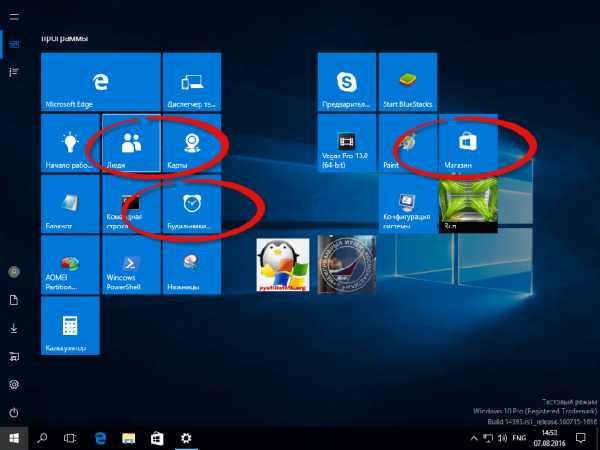
Как удалить все стандартные приложения
Довольно просто происходит пакетное удаление встроенных программ Windows 10, если они все не нужны. Это выполняется командой:
Get-AppxPackage | Remove-AppxPackage
Учтите, что тогда исчезнет и магазин Windows Store, благодаря которому можно установить что-нибудь полезное, поэтому пользуйтесь этим способом с осторожностью. Допускается также использование дополнительной команды –allusers, чтобы удаление произошло для всех учётных записей, иначе оно будет выполнено лишь для текущей. Можно полностью отключить стандартные приложения или совсем деинсталлировать их посредством сторонних утилит. Это гораздо удобнее, чем работа с командной строкой.
Деинсталляция предустановленных приложений через специальное ПО
Удаление некоторых стандартных приложений очень удобно производить с помощью специальных утилит. Их много, поэтому рассмотрим лишь некоторые, самые популярные. CCleaner – популярная утилита, основное назначение которой состоит в очистке системы от мусора и её оптимизации. Но последние версии имеют функцию деинсталляции встроенных приложений. Найти её можно на вкладке «Сервис» – «Удаление программ».
- 10AppsManager – очень простая в пользовании утилита. Она показывает значки встроенных приложений, и любое из них можно выбрать и тут же удалить. Может и восстанавливать их обратно.

- Windows 10 Default App Remover – делает то же самое и также просто. Есть портативная версия, которую даже не надо устанавливать, а просто запустить, например, с флешки.
- Destroy Windows 10 Spying – вообще эта утилита изначально применялась для отключения встроенных в систему средств слежения за пользователем, чем сильно грешит 10 версия. Но как бонус разработчики добавили и возможность убрать любое из встроенных приложений.
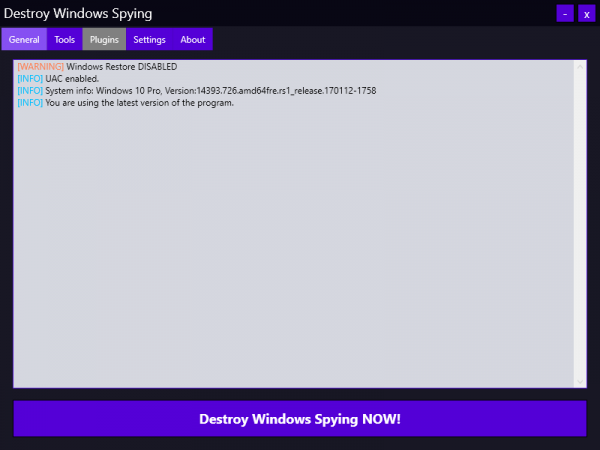
Как восстановить встроенные приложения Windows 10
Иногда после деинсталляции каких-либо компонентов система может работать нестабильно. Тогда лучше всего вернуть всё назад, или хотя бы самое необходимое. Сделать это довольно просто – воспользуйтесь магазином Windows Store, если он тоже не удалён. Если это невозможно или не получается, можно воспользоваться PowerShell, как это описано в начале статьи, и ввести команду:
Get-AppXPackage | Foreach {Add-AppxPackage -DisableDevelopmentMode -Register “$($_.InstallLocation)AppXManifest.xml”}
Вообще, удаление любого интегрированного в систему компонента может вызвать непредсказуемые последствия, ведь никогда нельзя знать заранее, какая служба или сервис использует его ресурсы. Поэтому делать это надо обдуманно, осознавая все возможные последствия. Предварительно полезно сделать резервную копию, а также создать точку восстановления системы.





